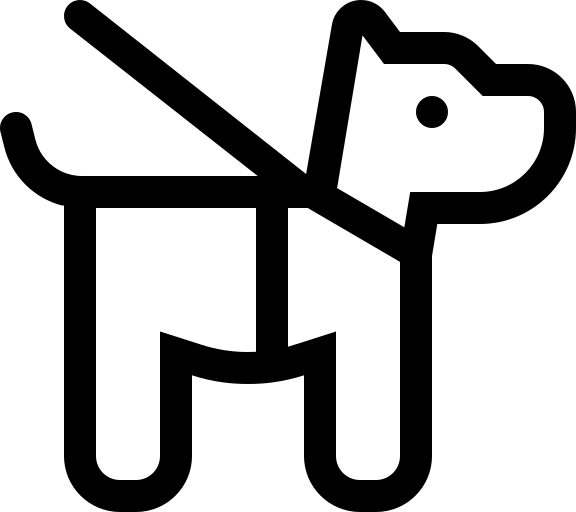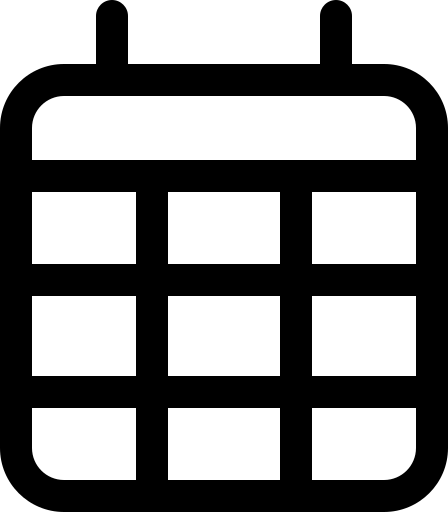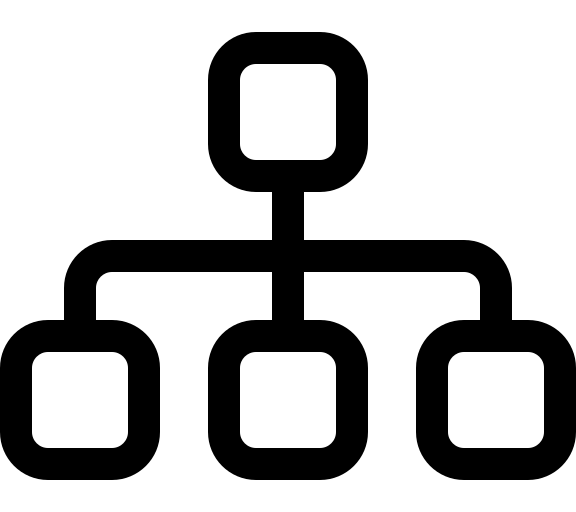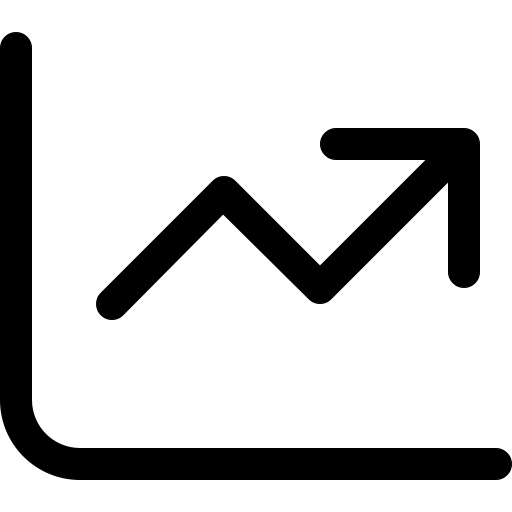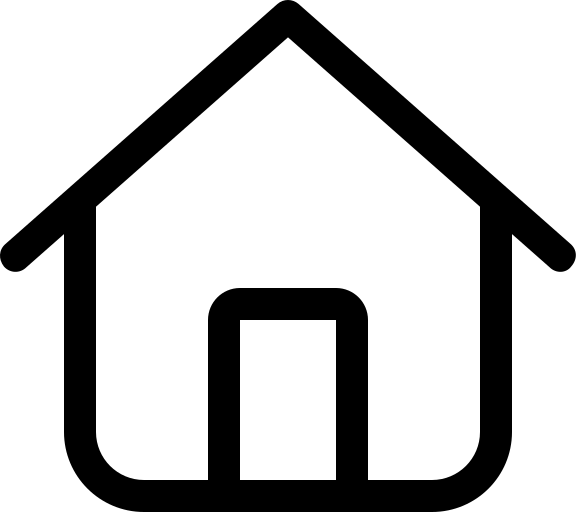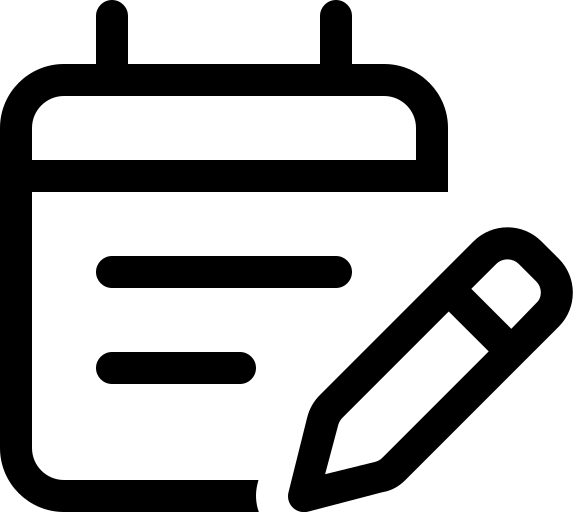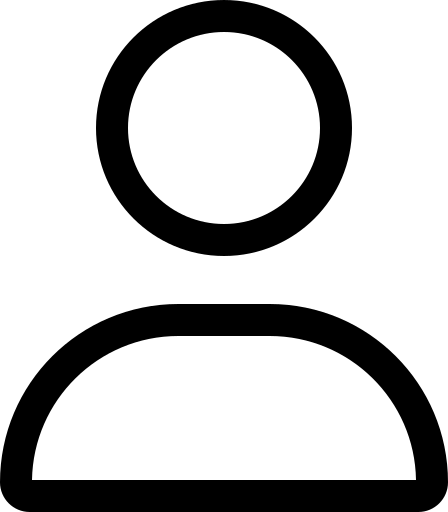シェリー登録時に店舗情報は登録されていますが、情報の追加・修正方法をご説明します。
基本情報の登録方法
❶トップページ左側のメニューから、店舗の設定の中の「店舗設定」をクリック。
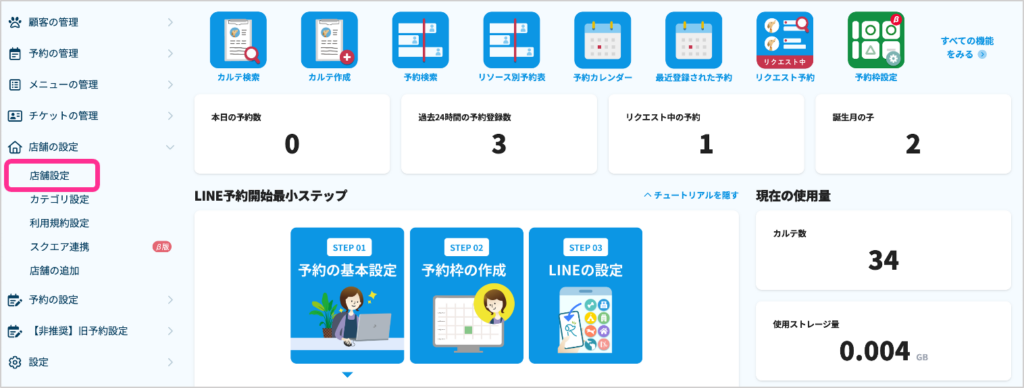
❷対象の店舗をクリック。
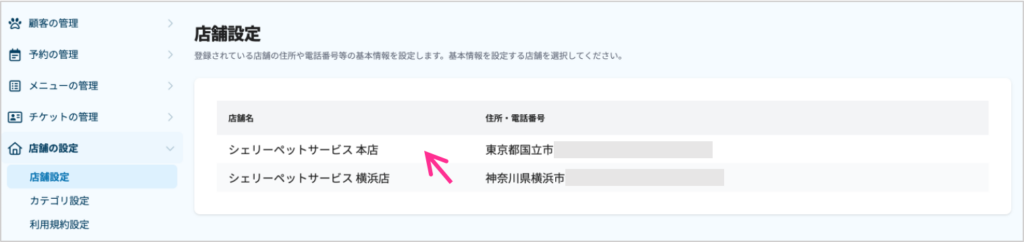
❸追加・修正したい項目を入力し、画面右下の「変更を保存する」をクリック。
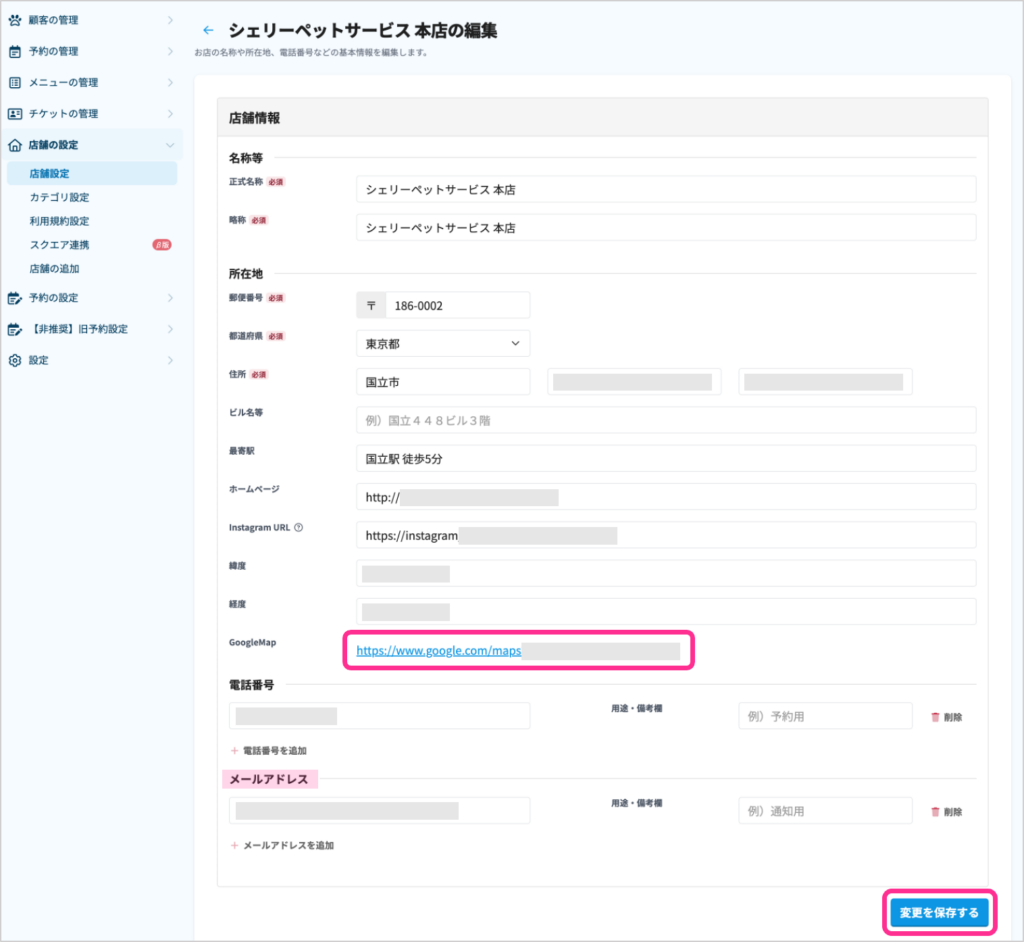
【必ずご確認ください】
GoogleMapのリンクから、正しいお店の位置が表示されているかご確認ください。
Googleに登録されているビル名の表記の違いなどによって認識ができない場合もございます。正しく認識されない場合は、緯度経度をご入力ください。
①Googleマップでお店の場所を特定し、地図上の目的の場所を右クリックします。
②ポップアップウィンドウが開き、一番上に緯度経度が表示されます。
③そちらをクリックするとコピーができますので、シェリーの店舗設定画面の「緯度」「軽度」にそれぞれ入力ください。
* 緯度・軽度がどちらもコピーされるので、シェリーの項目に分けてご登録ください。
* メールアドレス
お客様から予約が入った際など、こちらのメールアドレスに通知メールが届きます。
カテゴリの設定方法
扱うカテゴリが変わった場合は、こちらで修正してください。こちらでカテゴリを追加すると、そのカテゴリのメニュー設定や予約の登録ができるようになります。
❹左側のメニューの「カテゴリ設定」をクリック。
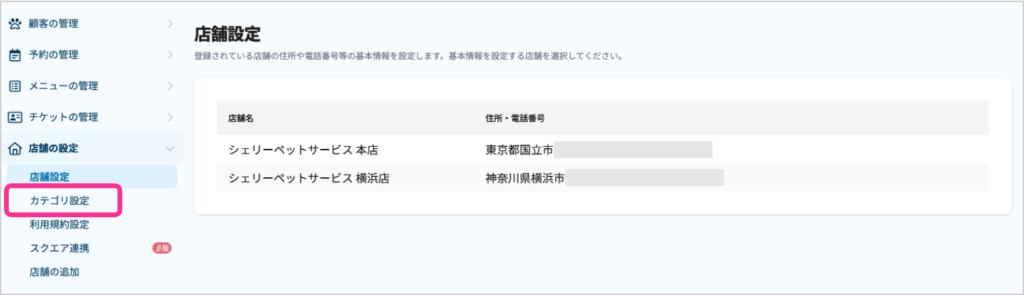
❺対象のカテゴリをクリック。
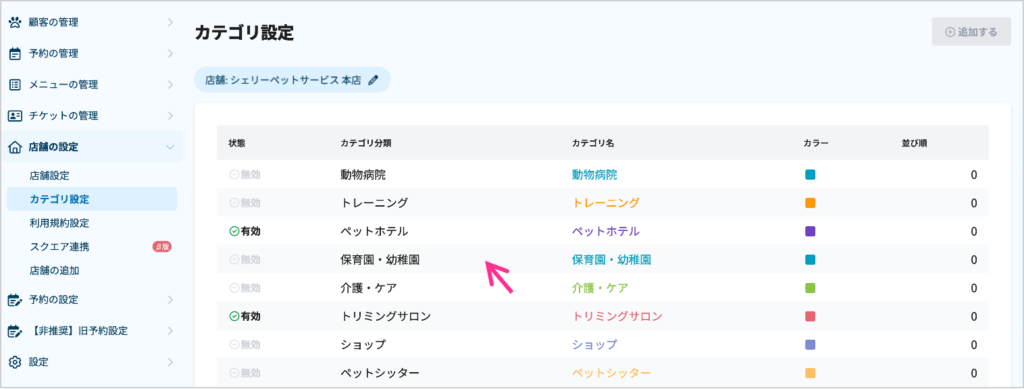
❻「有効」にして「保存する」をクリック。
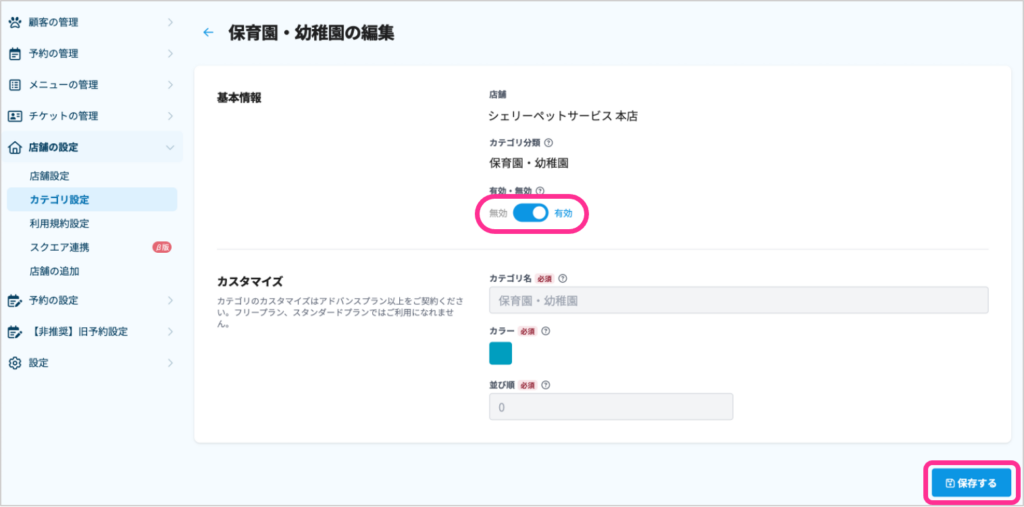
【ご注意ください】カテゴリを有効 → 不要に変更した場合、予約枠の設定や登録されているメニューなども削除されますので、ご注意ください。